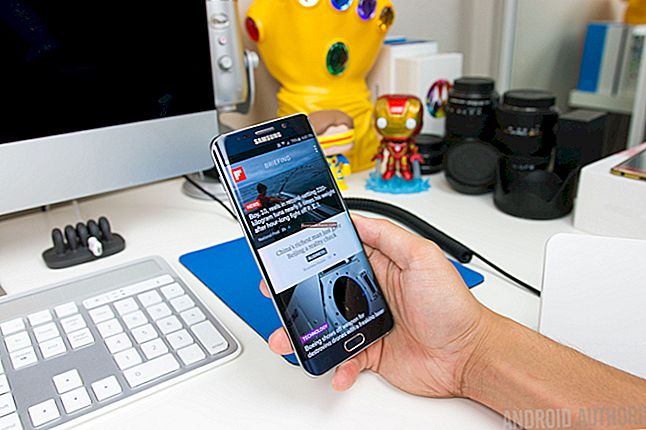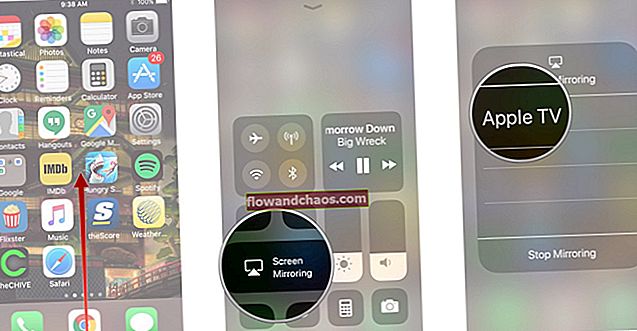סמארטפונים וטאבלטים של Android מגיעים עם מגוון רחב של תכונות מעניינות ושימושיות. אם אתה רוצה לצלם משהו שנמצא כרגע על המסך שלך, אתה יכול לעשות את זה בקלות פשוט על ידי צילום מסך. אם אתה לא יודע לעשות את זה, אל תדאג כמו שאנחנו הולכים להראות לך. הנה מדריך קצר כיצד לצלם צילום מסך במכשירי אנדרואיד, כולל סדרת סמסונג גלקסי, טלפונים של Huawei, גוגל פיקסל וכל שאר דגמי האנדרואיד שם בחוץ.
תוכל גם לקרוא: כיצד להשבית עדכונים אוטומטיים לאפליקציות במכשירי Android
כיצד לצלם מסך על Samsung Galaxy S, Galaxy Note, LG G, Moto X, Nexus ומכשירי Android אחרים.
אתה יכול לצלם צילום מסך רק על ידי לחיצה על שילוב מקשים. לא משנה באיזה סמארטפון או טאבלט אנדרואיד בבעלותכם, השילוב זהה: כפתור ההפעלה ולחצן עוצמת הקול.
כדי לצלם צילום מסך במכשיר ה- Android שלך, בצע את הפעולות הבאות:
- וודאו כי כל מה שתרצו לצלם מוצג כרגע על גבי המסך (החלטנו לצלם צילום מסך של דף הבית של טכנובז)
- לחץ והחזק את לחצן ההפעלה וכפתור הפחתת עוצמת הקול בו זמנית

- תראה אנימציה על המסך, כלומר צילום המסך צולם
כעת, לאחר צילום המסך, החלק מטה מהמסך כדי לפתוח את מגירת ההודעות ולפתוח את צילום המסך.

אתה יכול לערוך אותו בקלות, ולשתף אותו עם חבריך. אתה לא צריך לפתוח את צילום המסך בצורה כזו - אתה יכול לפתוח את יישום הגלריה במכשיר שלך, להקיש על "צילומי מסך" ותמצא את המסך שם.
זו השיטה הבסיסית שכן האפשרות לצלם צילומי מסך היא חלק ממערכת ההפעלה.
מכיוון שהטכנולוגיה מתקדמת כל הזמן, אנו עדים לחידושים מעניינים רבים. היצרנים מעלים רעיונות נהדרים כדי שנוכל לסיים את המשימות שאנחנו רוצים בדרכים שונות, הכל די פשוט.
בואו ניקח את Huawei כדוגמה. החברה הציגה "צילום מסך חכם" עם P8 לפני כמה שנים. תחילה עליך להפעיל אפשרות זו. לשם כך, נווט אל הגדרות> עזרה חכמה> בקרת תנועה והפעל את "צילום מסך חכם". כשאתה עושה זאת, אתה יכול לצלם צילום מסך בצורה מהנה וקלה - פשוט לדפוק על המסך פעמיים בעזרת מפרק היד שלך.
LG G5 הגיע ראשון עם אפליקציה בשם Capture +. זה פשוט וקל לשימוש. ודא שהמסך שברצונך ללכוד מוכן. לאחר מכן, משוך את מגירת ההתראות ופתח את Capture + על ידי הקשה עליו. אתה יכול לצייר או לכתוב על צילום המסך אם תרצה - כל הכלים הדרושים נמצאים שם. בוצע? הקש על תיבת הסימון הממוקמת בפינה השמאלית העליונה של המסך. צילום המסך שלך נשמר!
שיתפנו את השיטה הבסיסית שבה תוכלו להשתמש כדי לצלם צילום מסך באנדרואיד יחד עם חדשים הזמינים בדגמים ספציפיים. אתה יכול לתפוס את כל מה שאתה רוצה, מסטטוסים מצחיקים של פייסבוק ועד לציון גבוה חדש שאתה מכה במשחק שאתה משחק. כפי שאתה יכול לראות, זה דבר פשוט לעשות!
תוכל גם לקרוא: כיצד לבטל התראות על עדכוני אפליקציות ב- Android